最新情報はこちら。
→ iPhoneの写真・動画をDropboxに保存する方法【2017年版】
———
インターネット上にファイルを保存できるストレージサービスの代名詞である Dropbox。その使い方をご紹介します。
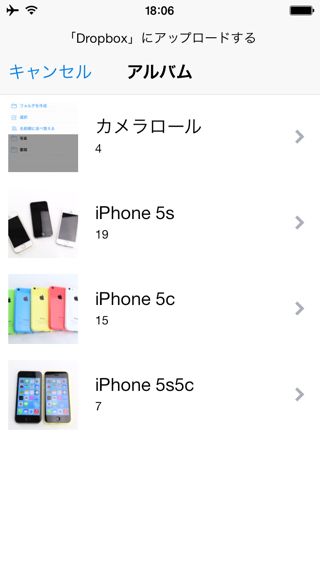
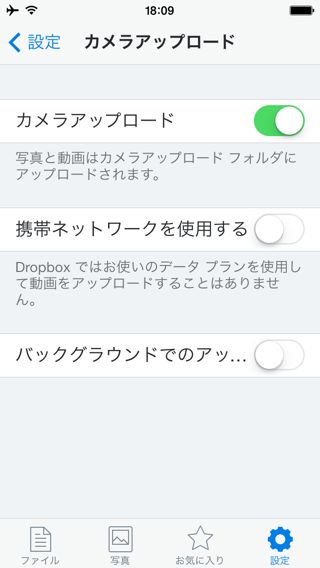
今回は Dropbox アプリを使い、iPhone のカメラロール・アルバムに保存されている写真・動画を Dropbox に保存する方法です。
ファイル公開機能・共有機能と合わせて使えば、撮影したての写真や撮りためていた写真をすぐに公開・共有できます。
撮影した写真・動画を Dropbox に保存する「カメラアップロード」機能の使い方もご紹介いたします。
写真・動画をDropboxに保存する
左:【…】をタップします。
右:【アップロード】をタップ。
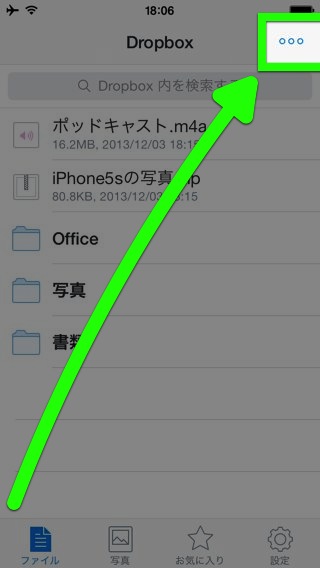
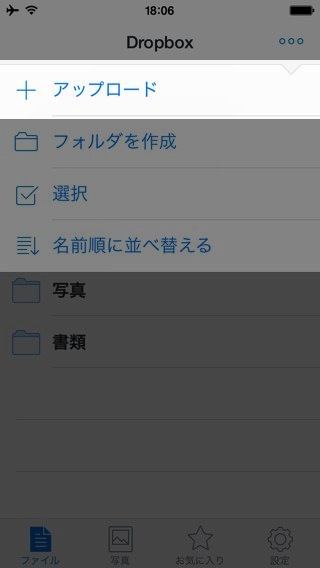
左:カメラロール・アルバムから保存したい写真・動画を選びます。
右:写真・動画を選んだら【アップロード】をタップします。
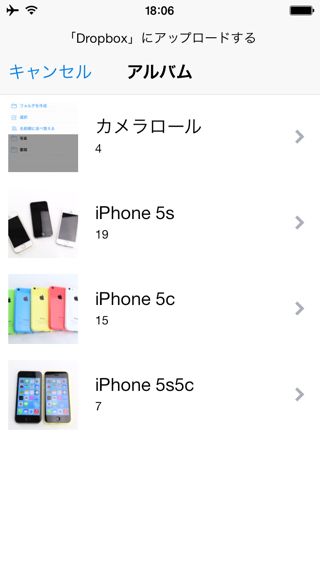
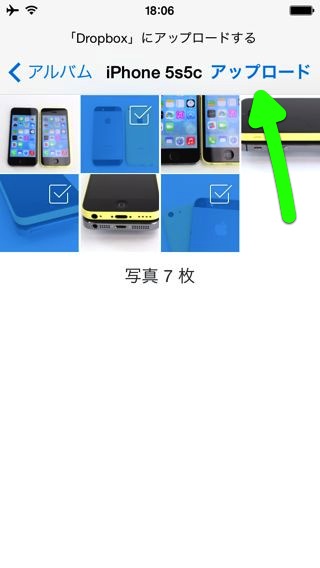
回線の状況・写真/動画ファイルのサイズによって所要時間が変わります。
大きなファイルを 3G・LTE 回線でアップロードすると、通信規制の対象となる可能性もあるので、Wi-Fi 回線からアップロードするようにしましょう。
撮影した写真/動画をすぐDropboxに保存する
左:歯車の【設定】ボタンをタップします。
右:【カメラアップロード】をタップします。
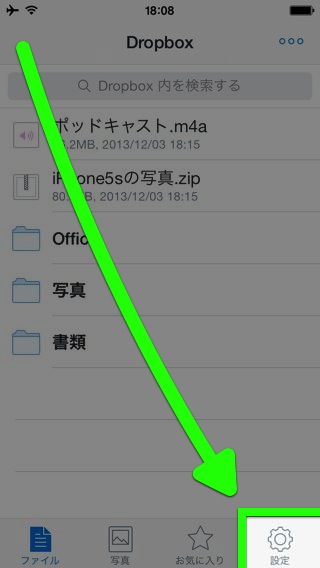
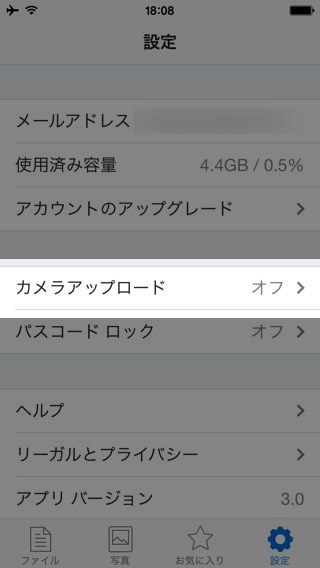
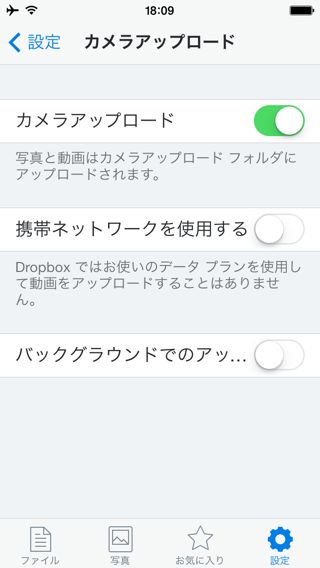 「カメラアップロード」をオンに切り替えます。
「カメラアップロード」をオンに切り替えます。
これでアプリを開いた際に、最後にアプリを閉じた後に撮影した写真・動画を自動でアップロードするようになります。
「携帯ネットワークを使用する」をオンにすれば 3G・LTE 回線でも写真をアップロードしますが、通信量が増えるので通信規制の対象となる恐れもあります。
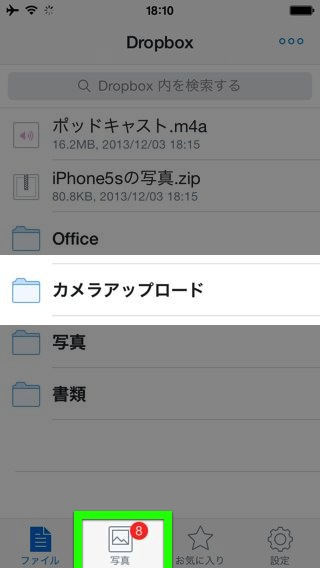 写真・動画は「カメラアップロード」フォルダに自動アップロードされます。
写真・動画は「カメラアップロード」フォルダに自動アップロードされます。
アップロード中には【写真】に赤いバッジが表示されます。
Dropboxの使い方まとめ
Dropbox の全まとめ。基本機能の使い方解説から、応用まで
(2013年12月11日 更新)
| ・販売元: Dropbox, Inc. ・掲載時のDL価格: 無料 ・カテゴリ: 仕事効率化 ・容量: 130.4 MB ・バージョン: 17.2 |
